Kako izbrisati račun YouTube
Kaj je treba vedeti
- YouTube račune lahko trajno odstranite s spletnim brskalnikom ali mobilno aplikacijo.
- Če izbrišete račun YouTube, boste odstranili vaše videoposnetke, vendar morda ne boste odstranili komentarjev, ki ste jih pustili v spletu s tem računom.
- Brisanje celotnega Google Računa je edini način, da popolnoma odstranite vse sledi vaših dejavnosti v YouTubu.
V tem članku boste izvedeli, kako trajno izbrišete račun YouTube iz spleta in aplikacije ter kako izbrišete povezan Google Račun.
Kako trajno izbrisati svoj račun YouTube z brskalnikom
Enostavno je izbrisati svoj račun YouTube in odstraniti vso to vsebino, hkrati pa obdržati svoj Google račun. Če želite trajno izbrisati svoj račun YouTube (vključno z vsemi videoposnetki in drugimi podatki) s spletnega mesta YouTube.com:
Prijavite se v svoj račun YouTube na spletnem mestu YouTube.com v brskalniku in izberite svoj ikona uporabniškega računa v zgornjem desnem kotu zaslona.
-
Izberite Nastavitve iz spustnega menija.

-
Izberite Oglejte si ali spremenite nastavitve Google Računa v Google račun oddelek.
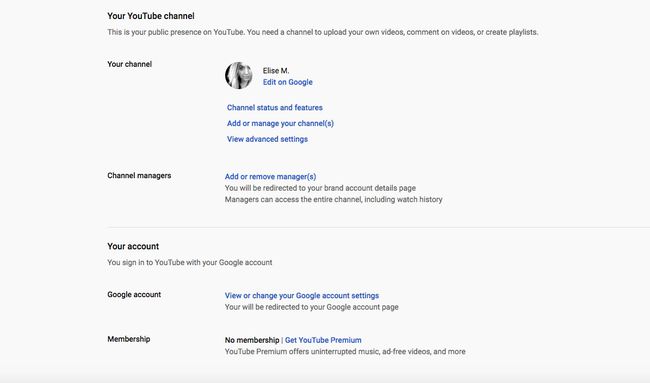
-
Izberite Upravljajte svoje podatke in personalizacijo v Zasebnost in personalizacija oddelek.

-
Pomaknite se navzdol do Prenesite, izbrišite ali naredite načrt za svoje podatke razdelek in izberite Izbrišite storitev ali svoj račun.

-
Izberite Izbrišite storitev v Izbrišite Googlovo storitev oddelek.

-
Po želji izberite Prenesi podatke če želite shraniti svoje YouTube podatke, preden trajno izbrišete svoj račun. Označite ali počistite seznam Googlovih storitev, ki jih trenutno imate za prenos podatkov. Izberete lahko tudi vrsto datoteke in način dostave.

Izberite ikona koša za smeti ki se pojavi zraven YouTube. Morda boste pozvani, da se znova prijavite v svoj račun za preverjanje.
Izberite Svojo vsebino želim trajno izbrisati da izbrišete svoj račun YouTube in vso vsebino v njem.
-
Če želite nadaljevati z brisanjem, potrdite polje, da Googlu potrdite, da razumete, kaj se briše, in nato izberite Izbriši mojo vsebino.
Če niste prepričani, da ste pripravljeni na brisanje, izberite Želim skriti svoj kanal namesto tega, da sta vaša dejavnost in vsebina v YouTubu nastavljena na zasebno.
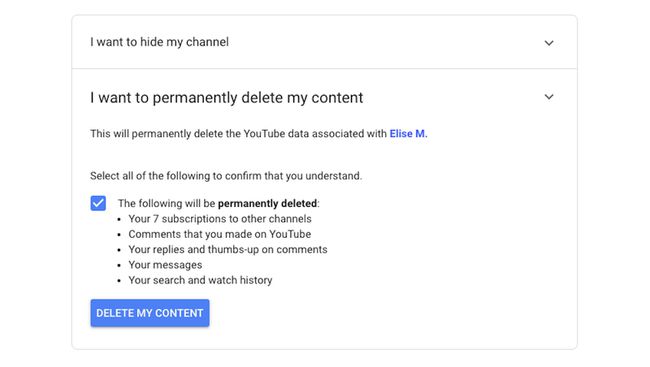
Ko enkrat kliknete Izbriši mojo vsebino, dejanja ni mogoče razveljaviti.
Kako izbrisati svoj račun YouTube v aplikaciji
Svojo vsebino in podatke v YouTubu lahko tudi izbrišete z aplikacijo YouTube.
Odprite aplikacijo YouTube in tapnite svoj ikona uporabniškega računa v zgornjem desnem kotu zaslona.
Dotaknite se Upravljajte svoj Google Račun.
-
Dotaknite se Nastavitve računa.

Dotaknite se Izbrišite Googlove storitve. Pozvani boste, da se prijavite v svoj račun, da preverite, ali ste to vi.
-
Izberite koš za smeti ikono, ki se prikaže zraven YouTube. Ponovno boste morda pozvani, da se prijavite v svoj račun za preverjanje.
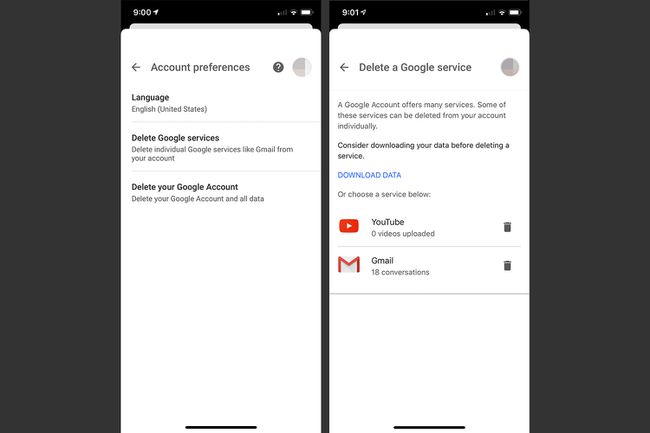
Dotaknite se Svojo vsebino želim trajno izbrisati če ste prepričani, da želite izbrisati svoj račun YouTube in vso vsebino v njem. Če ne, izberite Želim skriti svoj kanal tako da sta vaša dejavnost in vsebina v YouTubu nastavljena na zasebno.
-
Če želite nadaljevati z brisanjem, potrdite polje, da Googlu potrdite, da razumete, kaj se briše, in nato tapnite Izbriši mojo vsebino.
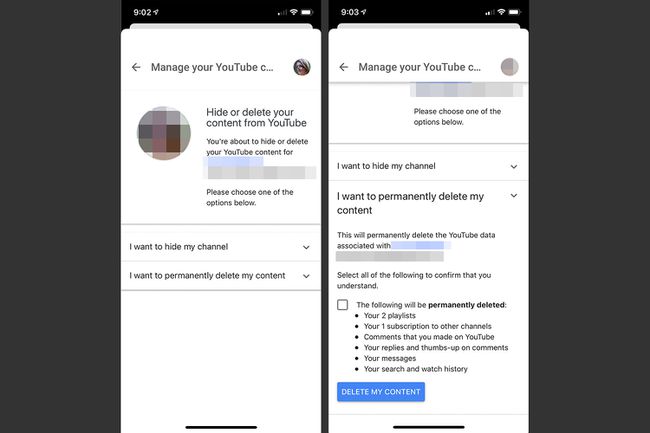
Tega dejanja ni mogoče razveljaviti.
Kako izbrisati svoj povezani Google Račun, da odstranite vse sledi dejavnosti v YouTubu
Tudi če izbrišete svojo vsebino in podatke v YouTubu, še vedno, dokler obdržite svoj Google Račun tehnično imajo račun YouTube, vendar brez vsebine YouTube ali sledi prejšnjega YouTuba dejavnost. Komentarji, ki ste jih objavili, ali druge povezane dejavnosti lahko še vedno ostanejo v internetu, dokler je vaš povezani Google Račun aktiven.
Običajno zadostuje brisanje vse vsebine v YouTubu, če pa res želite narediti korak dlje in izbrišite celoten Google Račun, vključno z vsemi podatki iz drugih Googlovih izdelkov, ki jih uporabljate, sledite tem korakom.
Brisanje Google Računa ni priporočljivo, če še vedno želite uporabljati Gmail, Google Drive, Google Dokumente ali kateri koli drug Googlov izdelek.
Prijavite se v svoj račun YouTube in izberite svoj ikona uporabniškega računa.
Izberite Nastavitve iz spustnega menija.
Izberite Oglejte si ali spremenite nastavitve Google Računa v Google račun oddelek.
Izberite Upravljajte svoje podatke in personalizacijo v Zasebnost in personalizacija oddelek.
Pomaknite se navzdol do Prenesite, izbrišite ali naredite načrt za svoje podatke razdelek in izberite Izbrišite storitev ali svoj račun.
Izberite Izbrišite svoj Google Račun. Prijavite se v svoj račun za preverjanje.
-
Preberite informacije na zaslonu, da boste razumeli, kaj bo izbrisano. Označite potrditvena polja za potrditev in izbiro Izbriši račun.
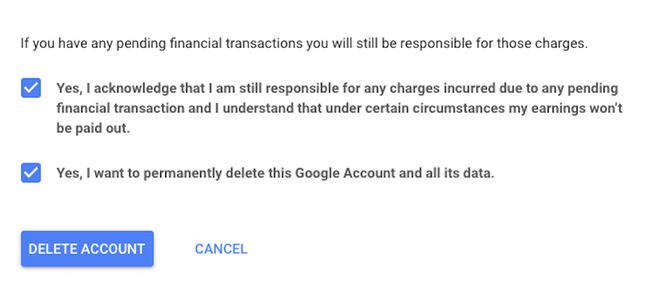
S tem ne izbrišete samo vašega Google Računa, ampak tudi vse podatke, ki jih uporabljate v drugih Googlovih izdelkih. Tega dejanja ni mogoče razveljaviti.
